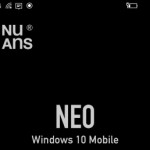今一番お手軽な環境かも?Windows 10パソコンだけでハイレゾ音源再生
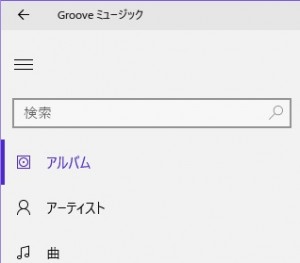
パソコンの世界ではWindows 10が世に出て、今後のWindowsのOSの流れが大きく変わる可能性が出てきています。一度Windows 10にしてしまえば、この先OS自体のアップグレードにお金がかからなくなるとされています。このことから、「Windows 10は最後のWindows」などとも言われたりします。
さてこのWindows 10、標準搭載のアプリにかなりシンプルな機能のものですが、音楽再生用のアプリが搭載されています。「Groove ミュージック」というアプリなのですが、このアプリ実は標準でハイレゾ音源の再生に対応しています。
Sponsered Links
Groove ミュージックアプリで簡単ハイレゾ再生
Groove ミュージックアプリは最初からハイレゾ音源のサンプリングレートに対応しています。また、ハイレゾ音源でよく使われているファイルの形式FLACにも対応しています。
ハイレゾ音源を再生するだけであれば、FLAC形式のものならWindows 10にハイレゾ音源のデータを持ってきて、Groove ミュージックアプリにドラッグアンドドロップするだけで再生が可能です。非常にお手軽です。
ハイレゾ音源のクオリティで再生するには対応機器が必要に
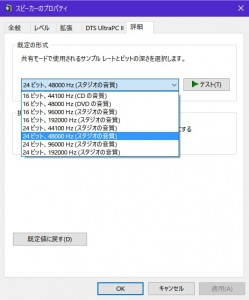
ただ、何も考えることなく再生を行うことは可能ですが、きちんとハイレゾ音源らしい音質での再生を行うにはパソコン本体の機能が対応していることが必要です。また、よりよい音質での再生を目指すには、少し本格的なオーディオ系の周辺機器を準備したほうが良いでしょう。
デスクトップパソコンだと内蔵のサウンド回路がハイレゾ音源のサンプリングレートに対応していることが多くなっていますので、一応、きちんとハイレゾ音源をハイレゾとして再生できるケースが多くなります。
ノートパソコンでは残念ながら、内蔵サウンド回路がハイレゾ対応している機種は限られます。ですので、ハイレゾ対応の「USB DAC」を内蔵したヘッドフォンアンプやアンプ、コンポなどがあったほうがいいかもしれません。
Sponsered Links
Windowsには音質面での弱点も
ただ、Windowsには実は音楽も含め音の再生に関しては音質の面での弱点があります。
Windows側で再生している音の音量を調節することができますが、この調節のための処理があまり音質に配慮したつくりにはなっていません。(というよりは手抜きに近いつくり)
このため、このWindowsの音量調節用処理をバイパスできる仕組みを使った再生を行わないと、ハイレゾ音源本来の音質の良さを最大限引き出すことはできません。
今回取り上げたGroove ミュージックアプリでは、今のところ残念ながらこのWindowsの音質上の弱点をバイパスする仕組みが組み込まれていません。ですので、残念ながら本格的に聞き込むにはあまり向いていない部分があるのも事実ではあったりします。
裏技も
このWindowsの音量調節の音質上の弱点をうまく回避するための修正プログラムを作られている方もいらっしゃいます。インプレスのWeb情報サイトの一つAV Watchでも取上げられていました。
AV Watchの該当記事『Windowsの音質問題を無料ツールで回避。ピークリミッター解除の効果を試す』
http://av.watch.impress.co.jp/docs/series/dal/20160411_752552.html
へんてこ.co.jp(川本優氏のサイト)
「Disable Peak Limiter in Windows Audio Engine」がそのツールです。
http://kawamoto.no-ip.org/henteko/index.html
ちょっとトリッキーな方法をとっていますが、効果の方はしっかりとあるようです。
Windows起動後、音楽再生アプリを立ち上げる前に毎回実行しなければなりませんが、確実に効果のあるプログラムとなっているようです。お手軽に、かつ、ある程度の音質がほしい方はこの方法を試してみるのも一つの手ですね。
Sponsered Links